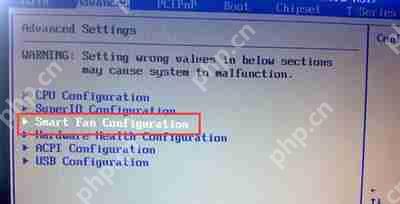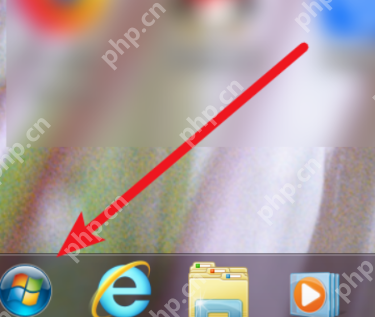怎么设置电脑开机密码 设置开机密码指南
设置电脑开机密码可以通过bios或操作系统进行。1 bios密码:启动时按del、f2或f10进入bios,选
设置电脑开机密码可以通过bios或操作系统进行。1. bios密码:启动时按del、f2或f10进入bios,选择“security”或“password”设置新密码,但易被硬件绕过。2. windows密码:在“设置”中的“账户”选择“登录选项”设置,易被重装系统清除。开机密码只是整体安全策略的一部分,应结合全盘加密和数据备份使用。

设置电脑开机密码是保护个人隐私和数据安全的重要步骤。虽然这个过程看起来简单,但其实有很多值得注意的细节。首先,你需要决定使用BIOS密码还是操作系统密码。BIOS密码在电脑启动时就生效,而操作系统密码则是在系统启动后才需要输入。
如何设置BIOS开机密码
设置BIOS开机密码是确保电脑安全的第一道防线。进入BIOS设置通常需要在电脑启动时按下特定的键,如Del、F2或F10等,这取决于你的电脑品牌和型号。一旦进入BIOS,你可以找到“Security”或“Password”选项,选择设置一个新的开机密码。记住,BIOS密码一旦设置,如果忘记将很难重置,所以务必记住你的密码。另外,BIOS密码虽然安全,但如果你的电脑被盗,窃贼可能通过拆卸电池来清除BIOS设置,所以这并不是万无一失的。
如何设置Windows操作系统开机密码
对于Windows用户,设置开机密码相对简单。进入“设置”菜单,找到“账户”选项,然后选择“登录选项”。在这里,你可以设置或更改你的密码。Windows密码的优势在于它可以与微软账户同步,方便在不同设备上使用。但需要注意的是,如果你的电脑被盗,窃贼仍然可以通过重装系统绕过这个密码,所以它也并非绝对安全。
开机密码的安全性和风险
设置开机密码虽然能增加一层安全保护,但它并不是完美的解决方案。BIOS密码和操作系统密码都有各自的弱点和风险。比如,BIOS密码可以通过硬件手段被绕过,而操作系统密码可以通过重装系统来清除。因此,仅仅依靠开机密码是不够的。你还应该考虑使用全盘加密软件,如BitLocker,这样即使电脑被盗,数据也难以被访问。同时,定期备份重要数据也是保护自己免受数据丢失风险的有效方法。
总的来说,设置开机密码是一个简单却有效的安全措施,但它只是整体安全策略的一部分。结合其他安全措施,才能真正保护你的数据和隐私。
菜鸟下载发布此文仅为传递信息,不代表菜鸟下载认同其观点或证实其描述。
相关文章
更多>>热门游戏
更多>>热点资讯
更多>>热门排行
更多>>- 三国奇兵手游2023排行榜前十名下载_好玩的三国奇兵手游大全
- 传奇私服游戏排行-传奇私服所有版本-传奇私服游戏合集
- 2023魔月永恒手游排行榜-魔月永恒手游2023排行榜前十名下载
- 惟我飞仙ios手游排行榜-惟我飞仙手游大全-有什么类似惟我飞仙的手游
- 超级扣杀排行榜下载大全-2023最好玩的超级扣杀前十名推荐
- 仙道大陆游戏版本排行榜-仙道大陆游戏合集-2023仙道大陆游戏版本推荐
- 超变屠龙手游排行-超变屠龙免费版/单机版/破解版-超变屠龙版本大全
- 教主之家游戏排行-教主之家所有版本-教主之家游戏合集
- 暴龙传奇手游2023排行榜前十名下载_好玩的暴龙传奇手游大全
- 仙穹帝主系列版本排行-仙穹帝主系列游戏有哪些版本-仙穹帝主系列游戏破解版
- 光通传奇排行榜下载大全-2023最好玩的光通传奇前十名推荐
- 携剑江湖手游排行榜-携剑江湖手游下载-携剑江湖游戏版本大全